WooCommerce 批發:如何建立 B2B 商店
已發表: 2023-02-02使用 WordPress 和 WooCommerce 託管您的在線商店是一個強大的組合。 但是,如果您批發銷售產品怎麼辦? 您將需要一個更強大的解決方案。 您需要一個 WooCommerce B2B 擴展。
將您的商店從香草 WooCommerce 轉變為成熟的批發網站可能聽起來令人生畏。 不一定非得如此,在本文中,我將向您展示如何輕鬆做到這一點。
使用 B2BKing 擴展您的 WooCommerce 商店
好消息是您無需聘請開發人員即可將自定義代碼添加到您的 WooCommerce 商店。 您可以使用名為 B2BKing 的插件擴展您的商店以自己提供 B2B 產品。
B2BKing 擴展了您的 WordPress WooCommerce 網站,允許您銷售批發產品並提供與任何其他可用 B2B 平台相同的功能。
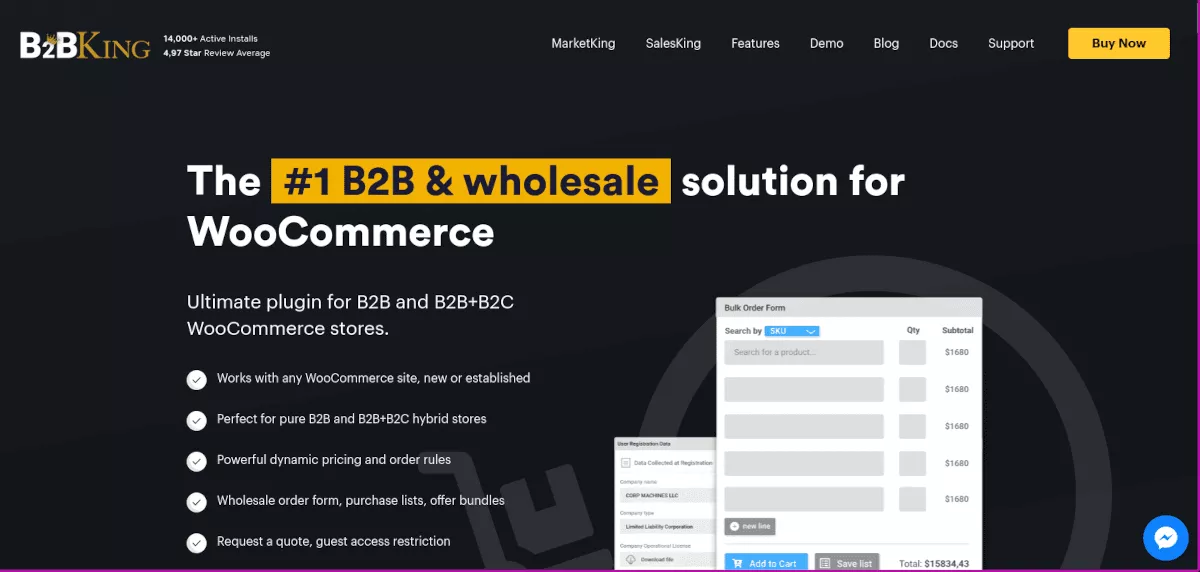
這些只是該插件的一些功能:
- 自動分層定價
- 最小起訂量
- 動態定價和折扣
- 產品可見性控制
- 具有 3 種主題選項的批發訂單
- 隱藏客人的定價
您可以在短時間內啟動並運行您的批發商店,而無需編寫任何代碼。 讓我們回顧一下設置的一些基礎知識!
如何開始使用 B2BKing
使用 B2BKing 啟動和運行批發在線商店並不復雜,但是在您開始時需要配置一些重要的設置。 讓我們快速完成安裝,然後我們將開始設置。
安裝插件
首先,前往 B2BKing WordPress.org 下載頁面。 只需單擊藍色的“下載”按鈕並將其保存到您的計算機 - 保持壓縮狀態。
在您的 WordPress 管理儀表板中,選擇Plugins > Add New 。 單擊上傳插件並瀏覽您保存的 .zip 文件。 單擊立即安裝,然後將其激活。
在您的儀表板左側菜單中,您現在會看到一個名為B2BKing的新項目。 單擊它,您將進入插件的儀表板區域。 從這裡,您可以開始設置您的商店。
B2BKing配置
B2BKing 儀表板相當直觀,並且還包含完整的設置指南。 我將在這裡介紹幾個最重要的步驟。
設置您的商店模式
在主要設置下,您需要選擇並設置插件狀態。 這是至關重要的一步,因為它決定了您的商店將如何運作——作為 B2B/B2C 混合型,或嚴格意義上的 B2B。
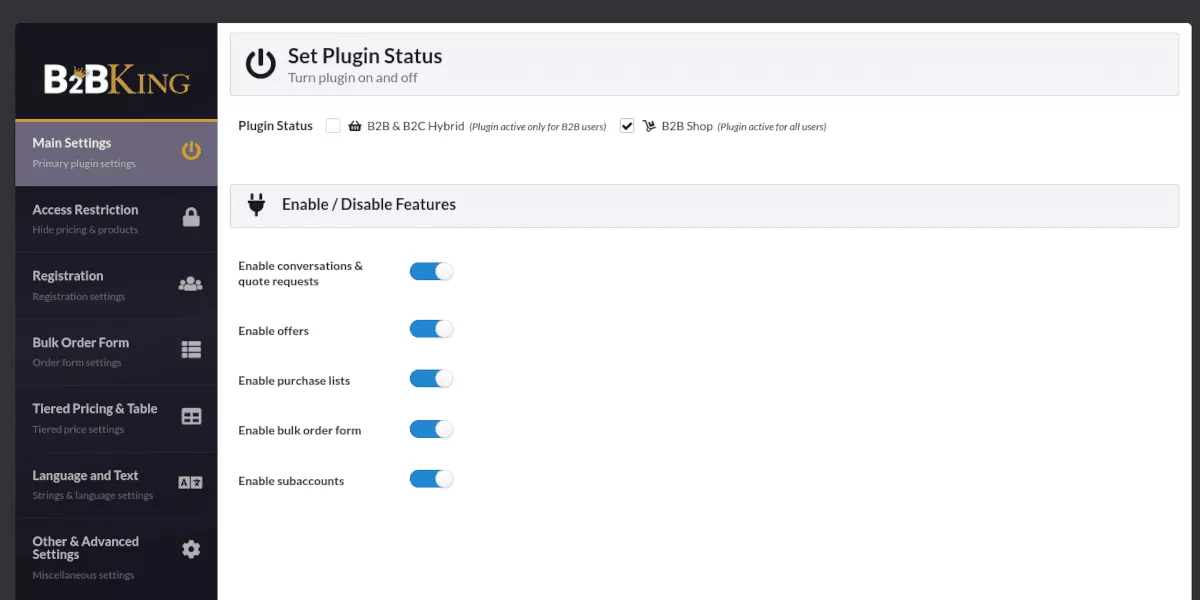
訪問限制
在此區域,您可以選擇隱藏價格或隱藏您的店鋪和產品。 如果您需要更嚴格地限制誰可以查看您的網站,您還可以將整個內容與註冊客戶以外的任何人隔離開來。
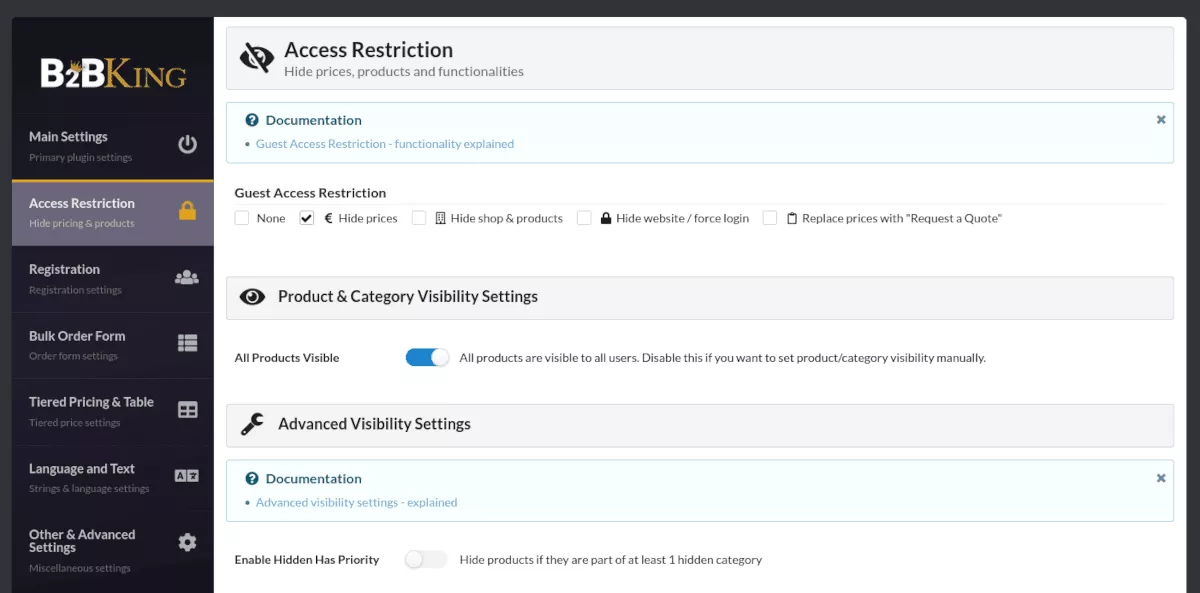
在隱藏商店和產品設置下,您可以啟用額外的選擇,這將限制對頁面的訪問。 禁用後,它只會隱藏您的商店和產品,但允許訪問其他頁面。 當您想讓潛在客戶了解您的公司並鼓勵他們註冊成為買家時,這會很有幫助。
您還可以通過選擇“無”來允許任何來賓用戶免費訪問。
您需要創建組來向未登錄的用戶隱藏或顯示產品,您可以在Product & Category Visibility Settings下執行此操作。
組織團體
創建用戶組是另一個重要步驟。 您可以為 B2B 和 B2C 客戶創建單獨的組。 這些可以幫助您控制付款和運輸方式以及可見性。
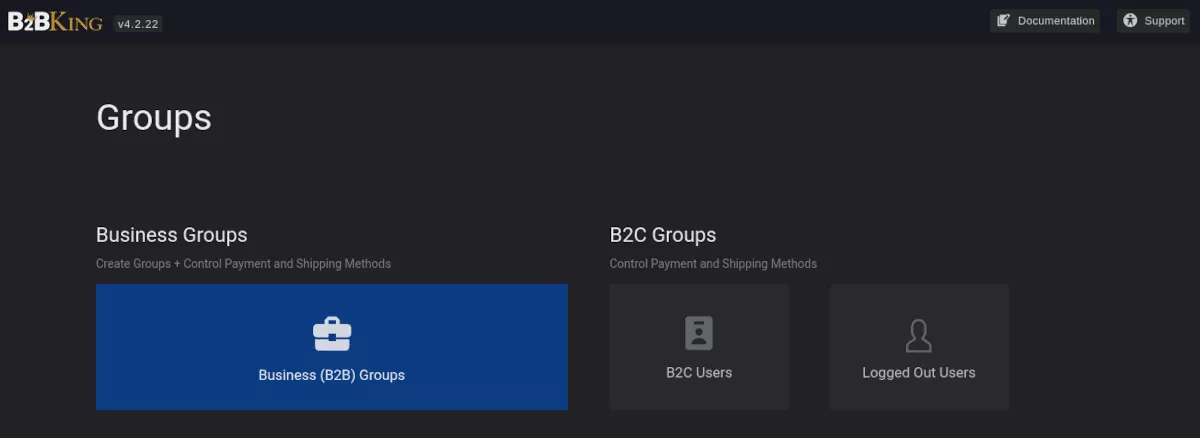
您需要至少創建一個組。 從組菜單中,選擇業務組。 在下一個屏幕上,單擊創建新組。
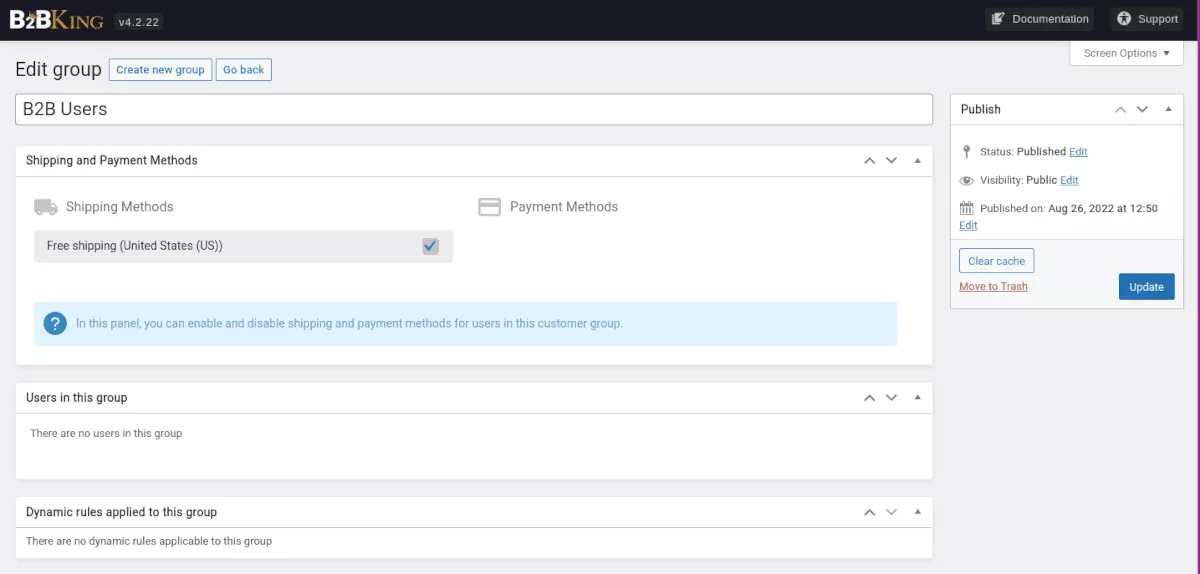
在添加標題字段中,為您的組命名並單擊發布。 您可以根據需要創建任意數量的組。 然後您可以將您的用戶分配到他們的個人資料頁面上的特定組。

產品可見性配置
返回設置,在產品和類別可見性設置下,您需要切換可見性開關,將其禁用。 現在您可以根據用戶和組控制產品可見性。
作為可選設置,導航至 B2BKing > 工具 > 批量編輯器。
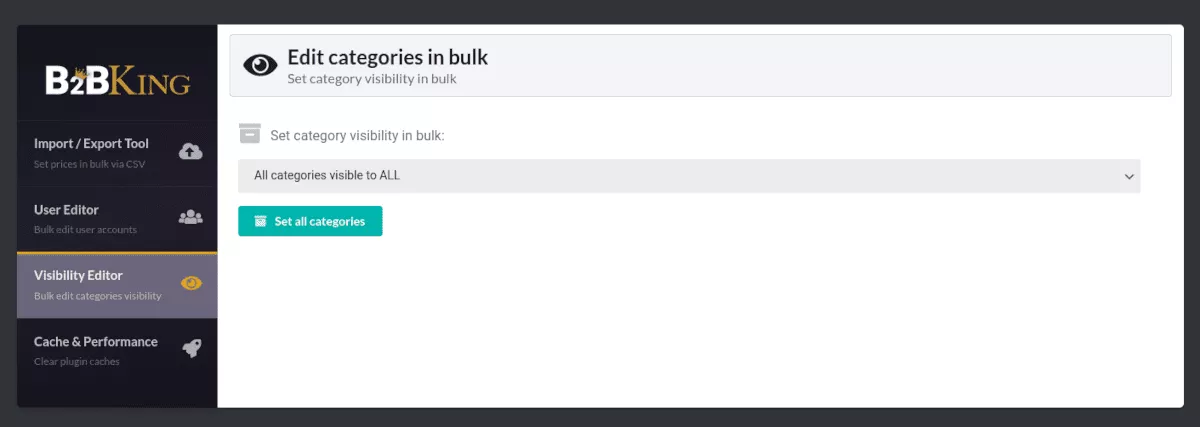
在可見性編輯器中,如果您設置“所有類別對所有人可見”,您就可以在 WooCommerce 產品/類別菜單中隱藏特定類別。
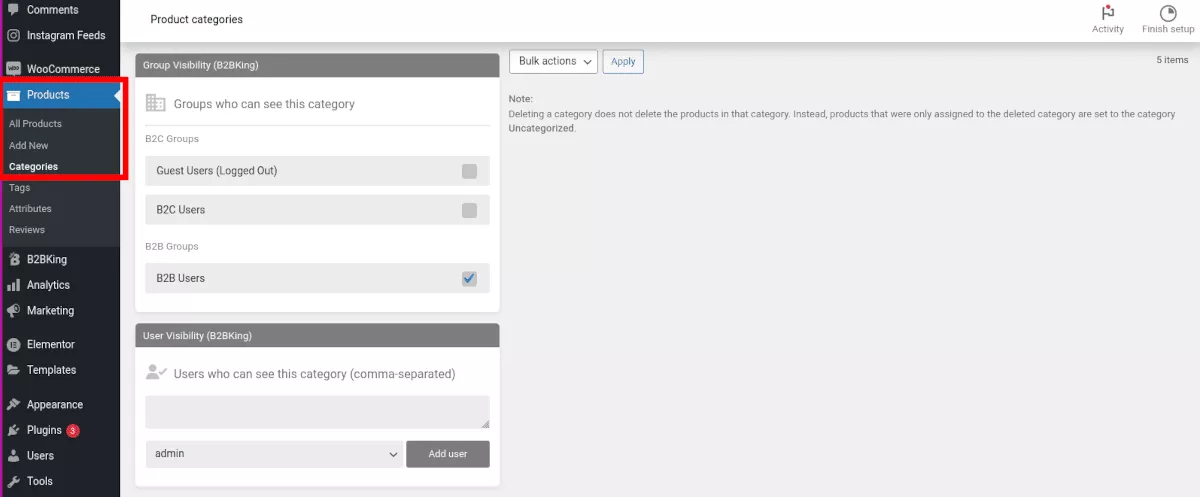
當您創建類別時,向下滾動以找到 B2BKing Group Visibility 菜單。 在這裡,您可以選擇控制誰可以看到您的新類別。
配置註冊
下一個要查看的菜單是註冊。 有一個開關可以啟用 WooCommerce 註冊頁面上的下拉選項。 這允許用戶自行指定他們所屬的類別。
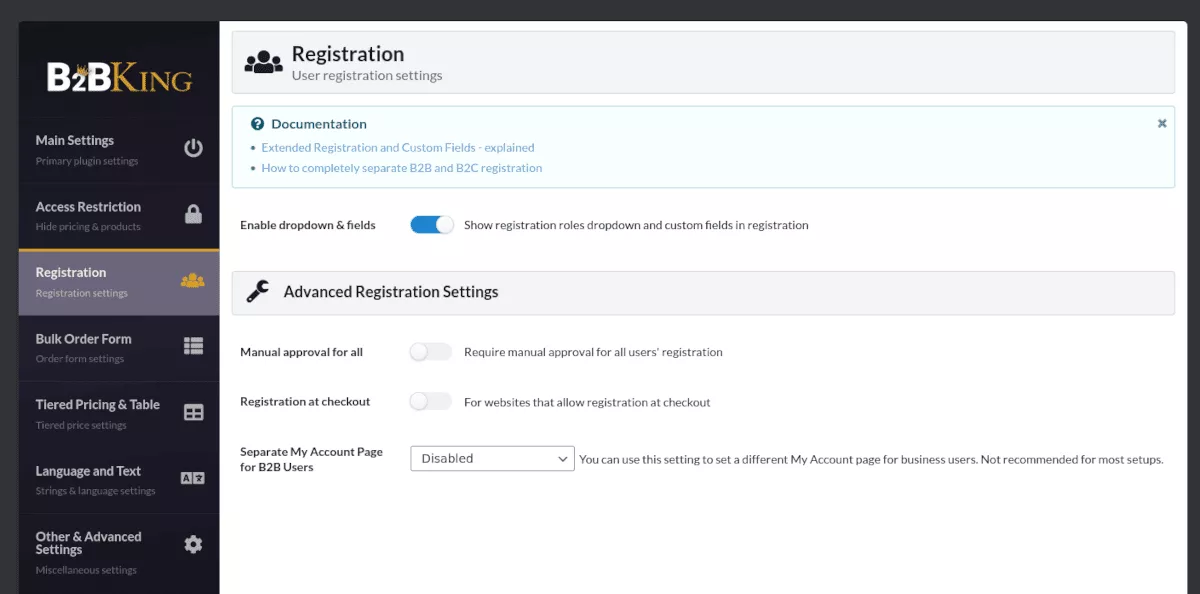
如果您同時為 B2B 和 B2C 客戶提供服務,則需要在您的站點上為每個客戶創建單獨的頁面。 您將在每個頁面上為每種客戶類型使用不同的簡碼。
然後,確保啟用“允許客戶在“我的帳戶”頁面上創建帳戶。 該設置實際上位於 WooCommerce > 設置 > 帳戶和隱私下的 WooCommerce 中。
配置您的批發定價
您將在 WooCommerce 菜單下配置定價。 導航到產品,然後創建新產品或編輯現有產品。 在產品數據 → 常規下,您會看到可以按組設置定價的字段。
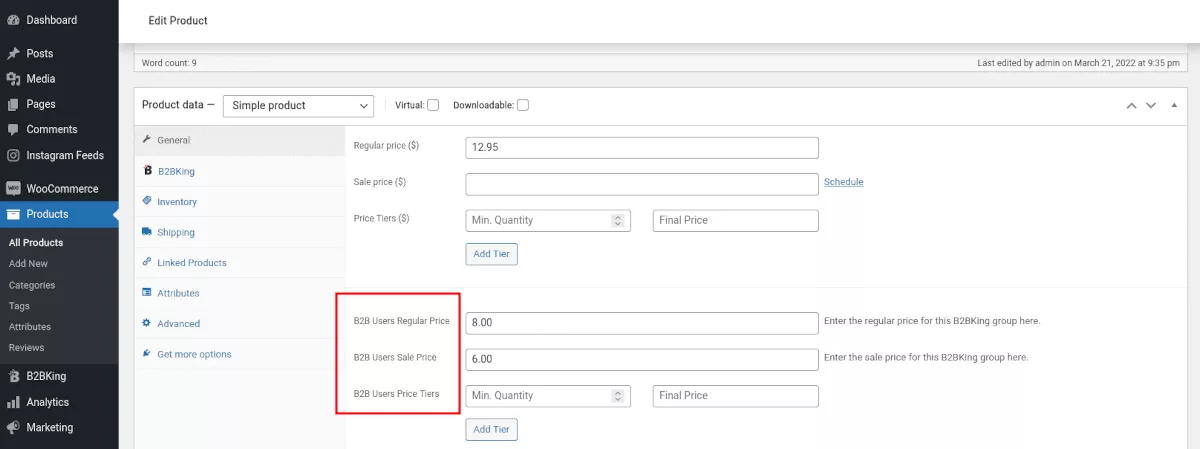
語言文字
在此區域中,您可能希望自定義用戶在與您的站點交互時將看到的默認文本。 例如,在“隱藏商店和產品文本”下,您可能希望通過將默認值替換為“請登錄以訪問 XYZ Corp 門戶”來使其更符合您的品牌。
還有一個名為採購清單語言的設置。 使用下拉菜單,您可以選擇一個特定的國家/地區來顯示該語言。 請注意,這僅適用於採購清單,而不適用於整個站點。 有一些工具可以做到這一點,B2BKing 有一個詳細的教程。
其他和高級設置
在其他和高級設置菜單下,您可以調整商店的顏色。 您還可以管理報價請求的工作方式,包括創建您自己的報價表單字段的能力。
如果您想向您創建的特定群組提供特別優惠,您可以進行設置並管理優惠在此菜單下的顯示方式。
此外,您可以設置價格和產品展示並選擇更改永久鏈接結構,這可以提高加載速度。
此處還有針對多站點、大型商店、增值稅驗證、庫存和優惠券的設置。
您的 B2BKing 批髮店的良好開端
這些是建立批發商店的基礎——最重要的步驟。 您可以配置更多內容,但希望這些步驟能讓您入門。 B2BKing 擁有廣泛的、精心編寫的文檔,可以幫助您完成剩下的工作。
如果您想將簡單的 WooCommerce 商店轉換為功能齊全的批發業務,B2BKing 將助您一臂之力。 WooCommerce 是一個很好的開始,使用 B2BKing 插件擴展其功能是擴展業務的完美方式。
